今天小编给大家讲解Excel中插入LEFT函数的操作内容,有需要或者有兴趣的朋友们可以看一看下文,相信对大家会有所帮助的。
Excel中插入LEFT函数的操作内容
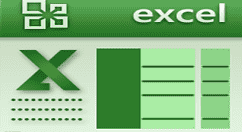
1、打开Excel工作表,
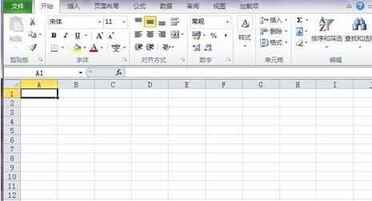
2、在表格中输入下图中的试例文字,

3、在B2单元格输入我们最需要的函数:“LEFT(A2,3)\" 。
A2表示在A2单元格中的内容读取。
3表示从第1位开始共截取3个字符。

4、回车就能看到函数已经生效了,在单元格中显示了”广东省“三个字,截取成功。
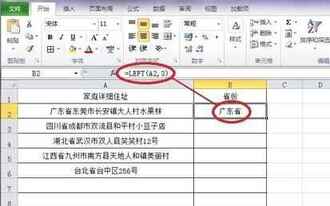
5、向下填充或将此公式复制到其它需要的单元格,你看办公效率一下就提高了。

注意
当然若省份有四个字,这个函数就需要将里面”3“改为”4“才能完全抓取,依次类推。
上面就是小编为大家讲解的在Excel中插入LEFT函数的操作内容,一起来学习学习吧。相信是可以帮助到一些新用户的。
本文来自投稿,不代表闪电博客-科普知识-常识技巧网立场,如若转载,请注明出处http://www.tuosiweiyingxiao.cn/post/252720.html
免责声明:本文仅代表文章作者的个人观点,与本站无关。其原创性、真实性以及文中陈述文字和内容未经本站证实,对本文以及其中全部或者部分内容文字的真实性、完整性和原创性本站不作任何保证或承诺,请读者仅作参考,并自行核实相关内容。如有侵权联系删除邮箱1922629339@qq.com,我们将按你的要求删除










